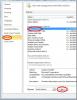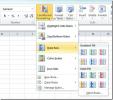برنامج Office PowerPoint 2010 التعليمي: تحرير الفيديو
لقد راجعنا الميزات الجديرة بالملاحظة في Microsoft Office PowerPoint 2010 هنا. الخبر الرائع هو أن PowerPoint 2010 لا يتيح لك فقط تضمين مقاطع الفيديو في العروض التقديمية الخاصة بك ، ولكنه يوفر أيضًا أدوات لتحرير الفيديو.
أولا قبل كل شيء، تعلم كيف يمكنك تضمين مقاطع الفيديو في عرض تقديمي لـ PowerPoint. بمجرد تضمين الفيديو في الشريحة ، ابدأ في استخدام ميزات تحرير الفيديو المضمنة في PowerPoint 2010 لتحسين مقاطع الفيديو المضمنة وجعلها تبدو أفضل.
يرجى ملاحظة أننا في الدليل (الرابط أعلاه) كتبنا فقط حول تضمين مقاطع الفيديو عبر الإنترنت ، ولكن يمكنك أيضًا تضمين الفيديو من ملف. سيقوم تلقائيًا بضغط وتحسين الوسائط المدمجة لتحسين التشغيل في العرض التقديمي. يدعم التنسيقات التالية (بما في ذلك الصوت):
- AVI
- WMV
- MOV
- H.264
- MP3
- WMA
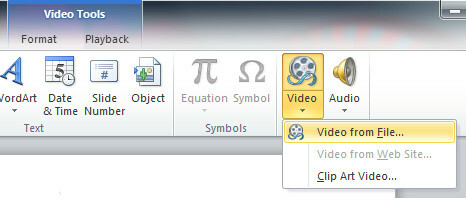
لنرى الآن العمليات المضمنة في علامة التبويب تنسيق PowerPoint 2010. يمكنك بسهولة قطع مقطع غير مرغوب فيه من الفيديو ، ويمكنك تطبيق أنماط مختلفة مثل حواف التلاشي ، وتدوير ثلاثي الأبعاد ، ومباشرة وما إلى ذلك من مقاطع الفيديو الخاصة بك ، ويمكن أيضًا تلوين الفيديو إذا كنت تعتقد أنه غير مطابق لخلفية الفيديو الانزلاق.
في لقطات الشاشة أدناه يمكنك أن ترى مدى سهولة قطع الفيديو.
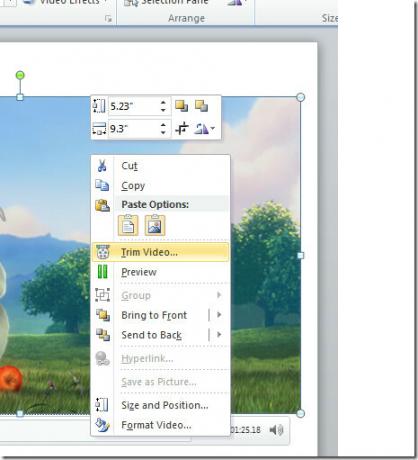
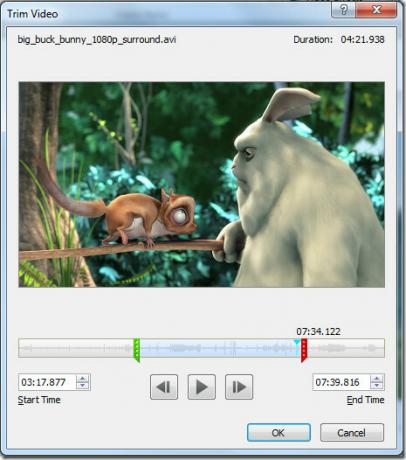
هناك قسم منفصل لتطبيق شكل الفيديو ، وحدود الفيديو ، وتأثيرات الفيديو.
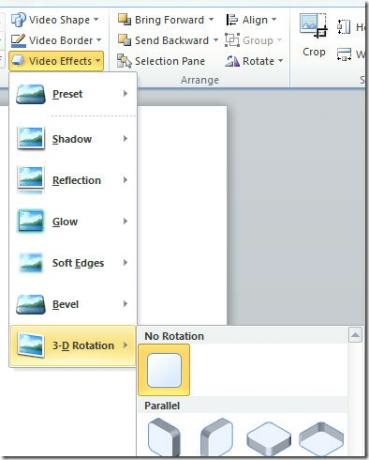
تحت تصحيحات يمكنك ضبط السطوع والتباين للفيديو باختيار القيمة المطلوبة.

انقر على خيارات تصحيح الفيديو وستفتح نافذة جديدة تحتوي على الكثير من الخيارات التي يمكن تنفيذها على الفيديو.
ال لون الحدود و نمط الحدود الخيارات الموجودة على الشريط الجانبي الأيسر ، تتيح لك تحرير لون الحدود ونمط الفيديو ، ويمكن إضافة تأثيرات الظل والانعكاس من ظل و انعكاس خيارات. يمكنك تنفيذ عمليات ثلاثية الأبعاد على الفيديو باستخدام تنسيق ثلاثي الأبعاد و دوران ثلاثي الأبعاد اختيار. ال ا & قتصاص يتيح لك الخيار اقتصاص أجزاء من الفيديو. ما عليك سوى تحديد موضع الفيديو ومعلمات الاقتصاص الأخرى مثل العرض والارتفاع واليسار واليمين وما إلى ذلك وستنتهي.
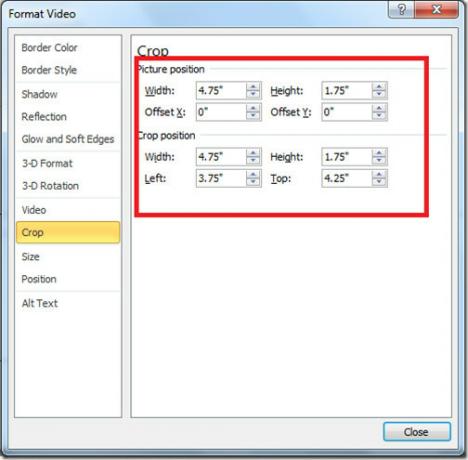
ال بحجم و موضع تتيح لك الخيارات ضبط الحجم الدقيق وموضع الفيديو. يمكنك إضافة عنوان الفيديو ووصفه من نص بديل اختيار.
جميع الخيارات المذكورة أعلاه تحت شكل ستجد خيارات تحرير أخرى تحت التشغيل التبويب. يتم تحديد خيارات Trim Video و Fade In / Out و Playback بدقة للمستخدمين (انظر لقطة الشاشة أدناه).
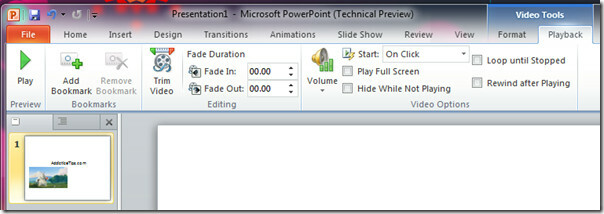
يجعل Microsoft PowerPoint 2010 العروض التقديمية تبدو أكثر احترافية. 😉 استمتع!
بحث
المشاركات الاخيرة
تحليل بيانات Excel 2010
المقدمةلا تحتاج شعبية Excel حول العالم إلى تفسير. وهو يشمل جميع الم...
شريط بيانات Microsoft Excel 2010
المقدمةتماما مثل خطوط المؤشرأشرطة البيانات هي أيضًا طريقة لتمثيل ال...
مفاتيح اختصار Microsoft Office Word 2010 [تلميحات]
في هذا المنشور ، قمنا بتجميع بعض مفاتيح التشغيل السريع المفيدة لـ W...